結構前ですが、Antelope AudioからM1 Mac への対応が発表されました!

発表された後にすぐやりたかったのですが、色々あって出来ませんでした。
今回、やっと時間が出来たのでドライバーの更新のやり方を書いていきます。
やり方
一応、ここにやり方が書いてあります。

ただ英語表記なのでよく分からないことがあったのと、上手くいかない事例がありました。
何かの参考になればと思います。
まず、Macをリカバリーモードで起動させます。
この際に注意しないといけないのが、
画像のように歯車マークと内蔵ドライブが表示されたら、電源ボタンを押すのを止めます。
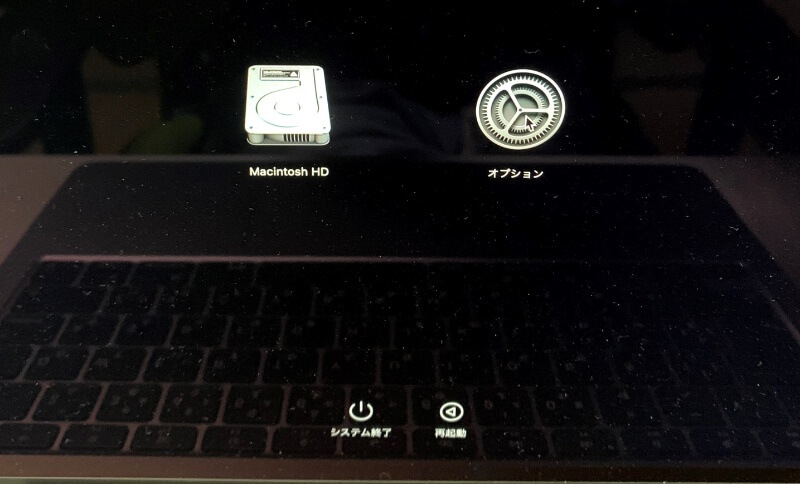
オプションを選択後、ユーザーを選択してログインします。
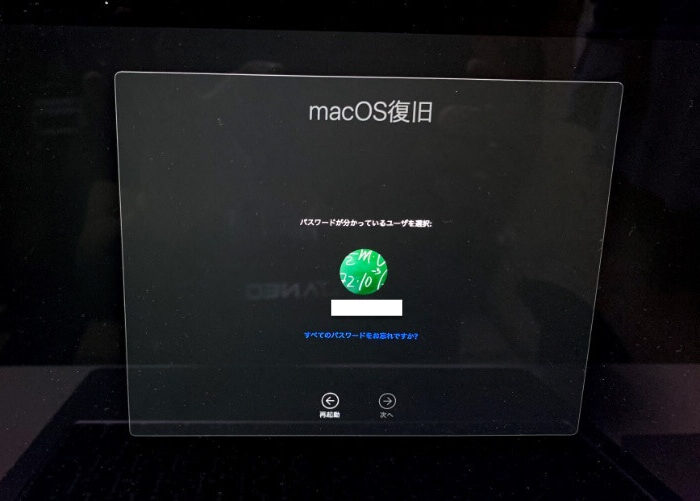
次に、「ユーティリティ」の「起動セキュリティユーティリティ」を選択します。
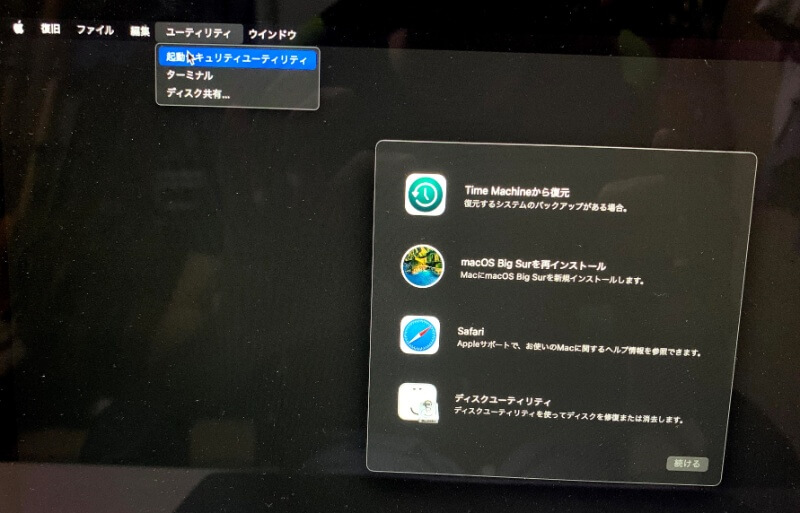
ちなみに、電源ボタンを素早く2回押して再起動した場合「起動セキュリティユーティリティ」が上手く表示されませんでした。
「起動セキュリティユーティリティ」が上手く表示されなかった方は、シャットダウン後に電源ボタン長押しでリカバリーモードに入ってみて下さい!
表示されているディスクを選択します。
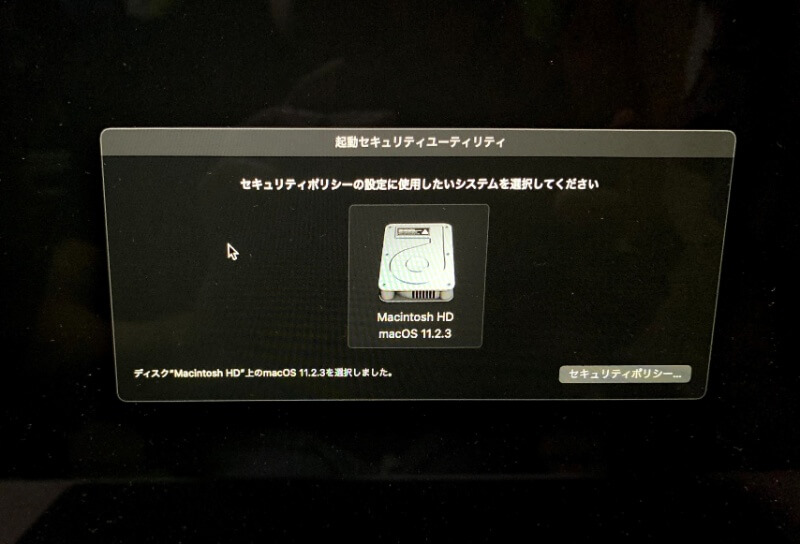
画像のような設定にして再起動します。
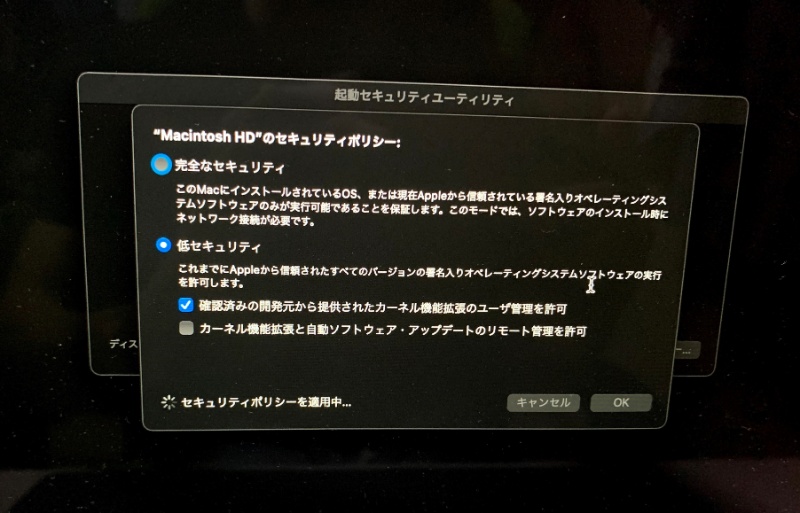
その後は、いつもと同じでドライバのインストール手順を踏めばOKです。
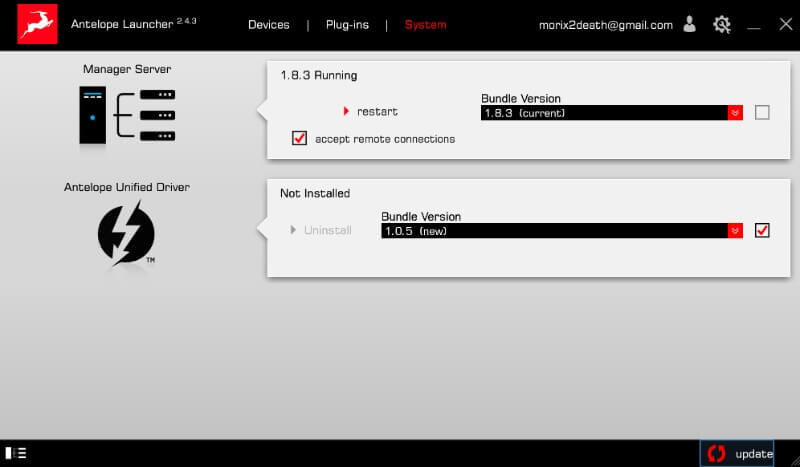
機能拡張でブロックされると思うので、「セキュリティー設定」へ行き
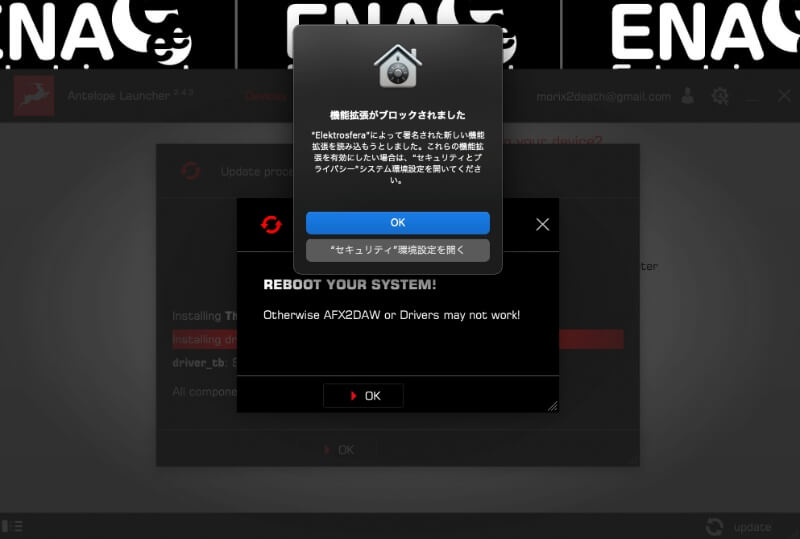
右下の鍵マークのロックを外して、
「App Storeと確認済みの開発元からのアプリケーションを許可」にチェックを入れて、
「許可」を押せばドライバがインストールできると思います。
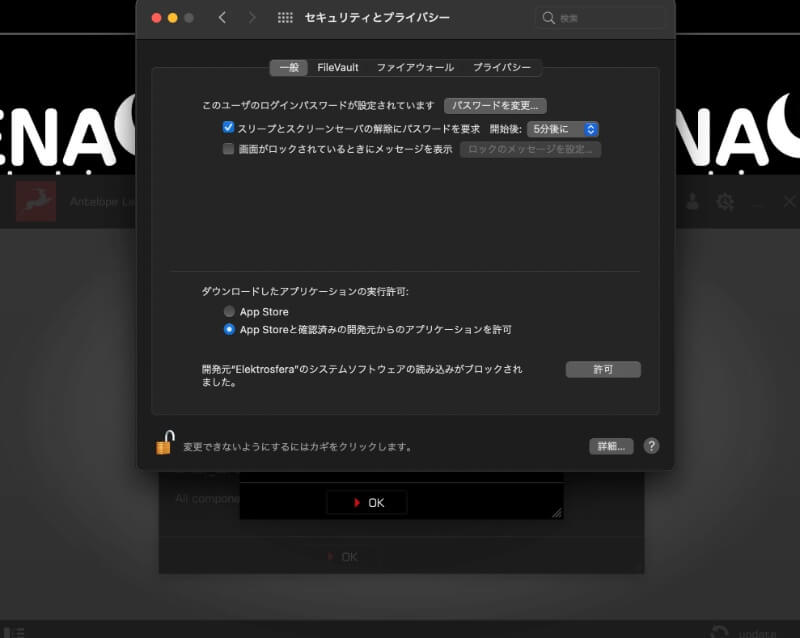
まとめ
リカバーモードの入り方が原因で少し手間取りましたが、なんとか無事ドライバをインストールできました!
Antelope Audio Discrete 4 Synergy CoreがM1 Macに対応してくれたお陰で、やっとスタジオでMacbook Airを使ってレコーディングすることができます!
この流れでAntelope Audio Discrete 4 Synergy Core内でプラグインを動かせる機能やEdgeのマイクモデリングも使ってみようと思います。
後日、使用感等レビューしようと思います!
そして、少しずつですが、M1 Macの環境も整ってきました!
個人的には、もう少しで完全移行出来そうな気がしています!
何かの参考になれば!
ではでは!













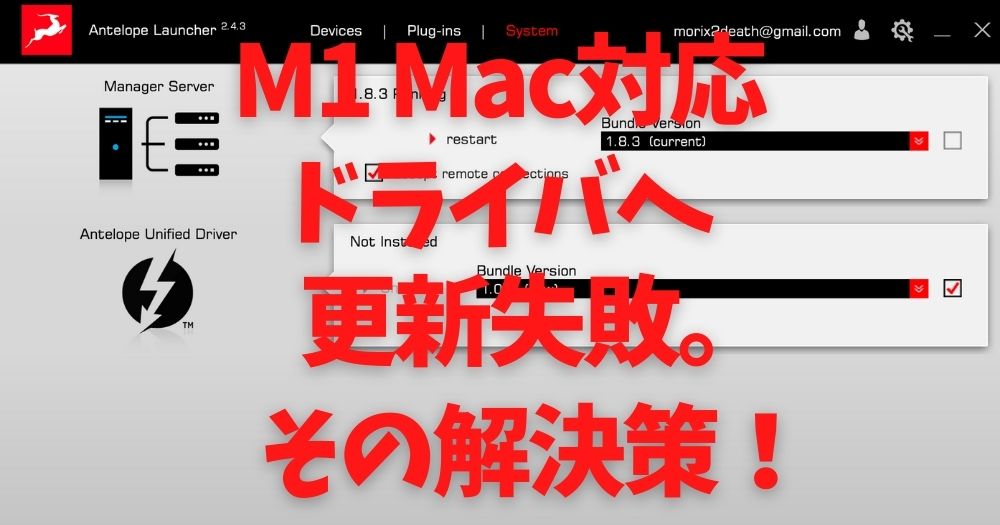


※コメント欄ははこちら